Perbaiki Android Tanpa Kesalahan Perintah
Diterbitkan: 2022-11-10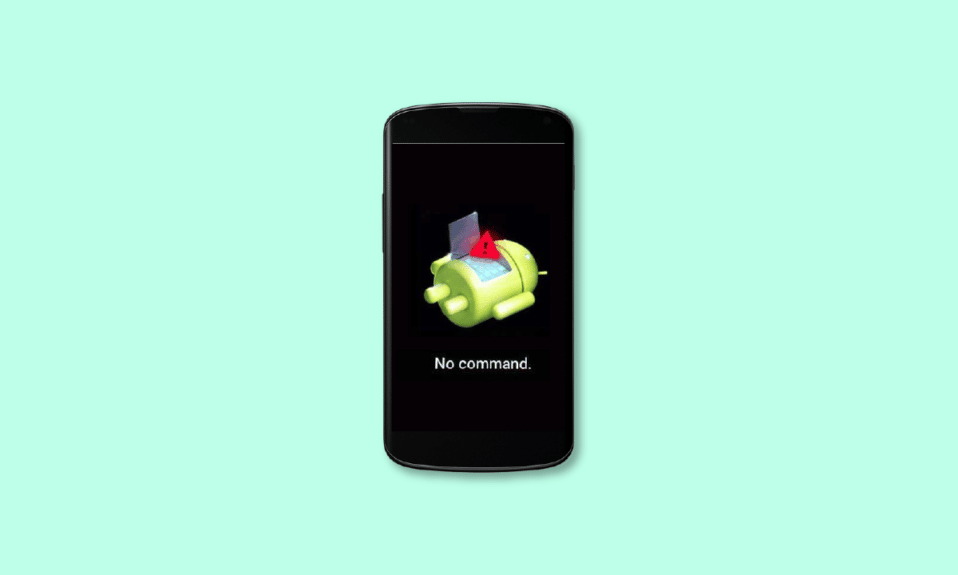
Sejumlah besar populasi menggunakan ponsel Android, dan pada sistem operasi inilah kami berharap kesalahan paling sedikit terjadi. Tetapi kesalahan yang sudah lama ada pada pengguna Android adalah kesalahan tidak ada perintah di android. Kesalahan tanpa perintah menunjukkan bahwa ketika ponsel Anda sedang menunggu perintah untuk masuk ke mode pemulihan, akhirnya gagal. Jadi, untuk membuat ponsel Anda kembali normal, Anda memerlukan Android no command fix.
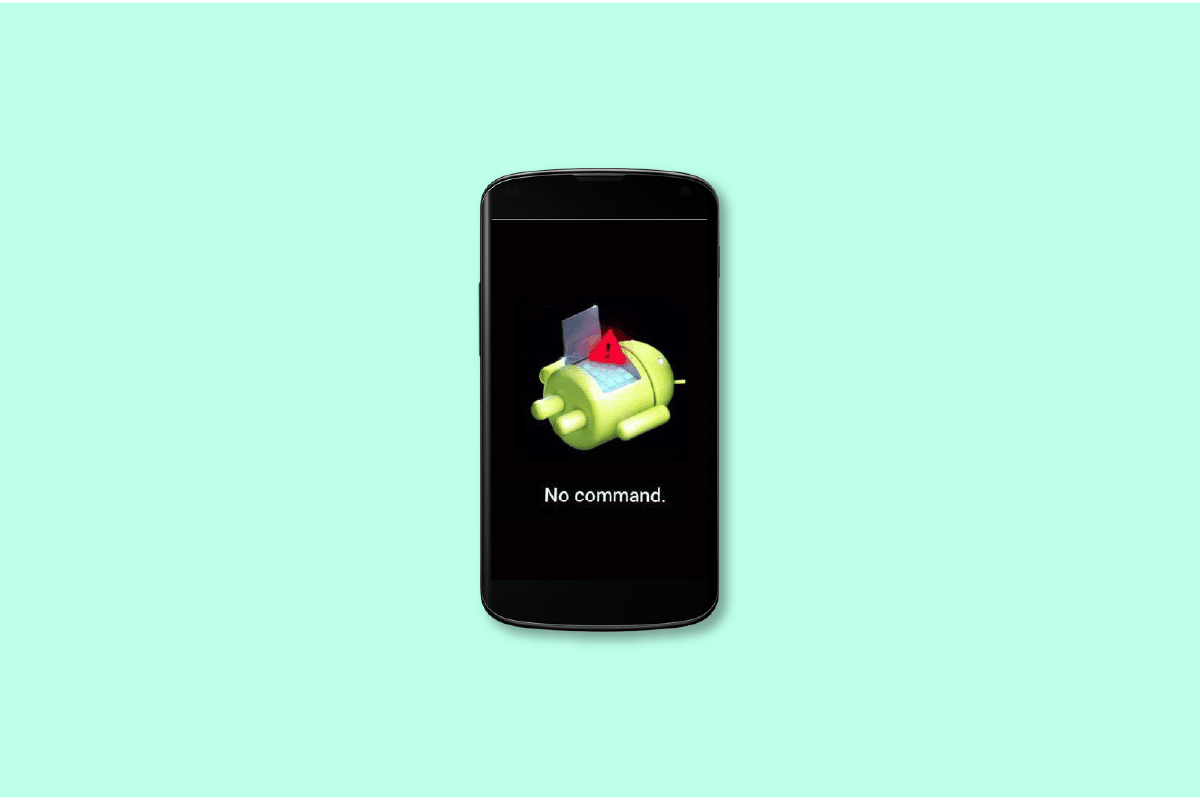
Isi
- Cara Memperbaiki Android Tanpa Kesalahan Perintah
- Apa Alasan Mode Pemulihan Android Tidak Berfungsi?
- Metode 1: Paksa Mulai Ulang Perangkat Android
- Metode 2: Lepaskan Baterai Ponsel Anda
- Metode 3: Reset Pabrik Perangkat Android
- Metode 4: Gunakan Mode Pemulihan
Cara Memperbaiki Android Tanpa Kesalahan Perintah
No Command menunjukkan bahwa Anda tidak dapat menggunakan antarmuka baris perintah untuk mengakses fungsi sistem Android Anda, seperti mode pemulihan dan peningkatan perangkat lunak. Apa yang ditunjukkan saat tablet atau ponsel Android Anda merespons dengan "tidak ada perintah"? Ini menyiratkan perangkat Anda sedang menunggu instruksi untuk masuk ke mode pemulihan ketika akhirnya gagal.
Apa Alasan Mode Pemulihan Android Tidak Berfungsi?
Mungkin ada berbagai alasan mengapa Anda menghadapi kesalahan tanpa perintah pada perangkat Android Anda. Alasan pertama mungkin karena program pada perangkat Anda tidak berfungsi, Anda dapat mengalami kesalahan ini. Pesan kesalahan ini akan muncul jika instalasi toko aplikasi terganggu karena kesalahan pada perangkat. Alasan lain adalah ketika ada bug selama instalasi atau pembaruan ke sistem operasi Android Anda, masalah tidak ada perintah muncul tetapi penyebab yang paling mungkin adalah pengaturan ulang perangkat yang tidak tepat pada ponsel cerdas android Anda.
Jika Anda kekurangan waktu untuk mode pemulihan, tidak ada masalah perintah yang dirangkum di bawah ini:
- Perangkat Android telah disetel ulang dengan tidak benar
- Bug dalam pembaruan OS Android
- Instalasi dalam aplikasi gangguan
- Akses pengguna super telah ditolak oleh ponsel cerdas Anda
Metode 1: Paksa Mulai Ulang Perangkat Android
Melakukan fungsi restart paksa sedikit berbeda di setiap smartphone perusahaan lainnya. Oleh karena itu, berikut adalah daftar merek paling populer dan cara melakukan restart paksa pada perangkat tersebut. Mode pemulihan Android tidak berfungsi biasanya membuat Anda menggunakan opsi ini. Lihat panduan kami untuk memulai ulang atau mem-boot ulang ponsel Android Anda.
- Sony Phone : Jika Anda ingin me-restart perangkat secara paksa, tekan lama tombol volume atas dan tombol daya secara bersamaan hingga ponsel Anda bergetar.
- Ponsel Samsung : Selama 10 detik, tahan tombol Volume Turun dan Daya secara bersamaan. Layar ponsel Samsung akan menjadi kosong. Tunggu telepon untuk restart sendiri setelah melepaskan kedua tombol.
- Ponsel Huawei : Selama sepuluh detik atau lebih, tekan dan tahan tombol Daya dan Volume secara bersamaan (volume atas atau volume bawah).
- Ponsel Nokia : Tekan tombol daya dan tombol volume atas secara bersamaan selama sekitar 15 detik (atau hingga ponsel bergetar).
- Vivo : Untuk reboot paksa ponsel Anda, tekan dan tahan tombol Daya dan Volume Turun secara bersamaan.
- Oppo : Tahan tombol Daya dan Volume Turun secara bersamaan untuk memaksa ponsel Anda restart.
- Moto : Tekan dan tahan tombol daya di samping ponsel android Anda hingga layar mati untuk memulai ulang perangkat. Ponsel akan restart sendiri.
Metode 2: Lepaskan Baterai Ponsel Anda
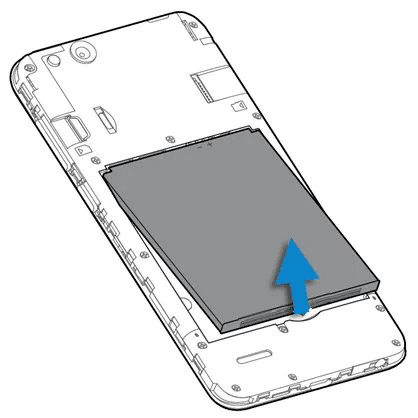
Saat Anda mencoba masuk ke mode pemulihan, tidak ada perintah yang mungkin menjadi masalah yang mungkin Anda hadapi. Gunakan cara ini hanya jika tidak apa-apa bagi Anda untuk mengambil baterai dari ponsel Android Anda dapat Anda lakukan. Harap jangan mencoba melepas baterai dari ponsel Android mana pun yang ditandai memiliki baterai yang tidak dapat dilepas. Pilih alternatif sebagai gantinya. Matikan telepon sebelum melepas baterai. Pasang kembali baterai di ponsel Android setelah beberapa waktu berlalu. Mulai ulang Android Anda untuk melihat apakah kesalahan telah diperbaiki. Ini adalah salah satu metode terbaik untuk android no command fix jika baterai ponsel Anda dapat dilepas.

Baca Juga: Memperbaiki Kesalahan Parse pada Input $ di Android
Metode 3: Reset Pabrik Perangkat Android
Metode Reset pabrik dapat digunakan jika tidak ada kesalahan perintah yang muncul di layar Anda beberapa kali untuk mencoba memperbaiki masalah pada akarnya. Mode pemulihan Android tidak berfungsi memaksa pengguna android untuk menggunakan opsi ini. Untuk ini ikuti langkah-langkah yang diberikan di bawah ini:
1. Buka Aplikasi Pengaturan
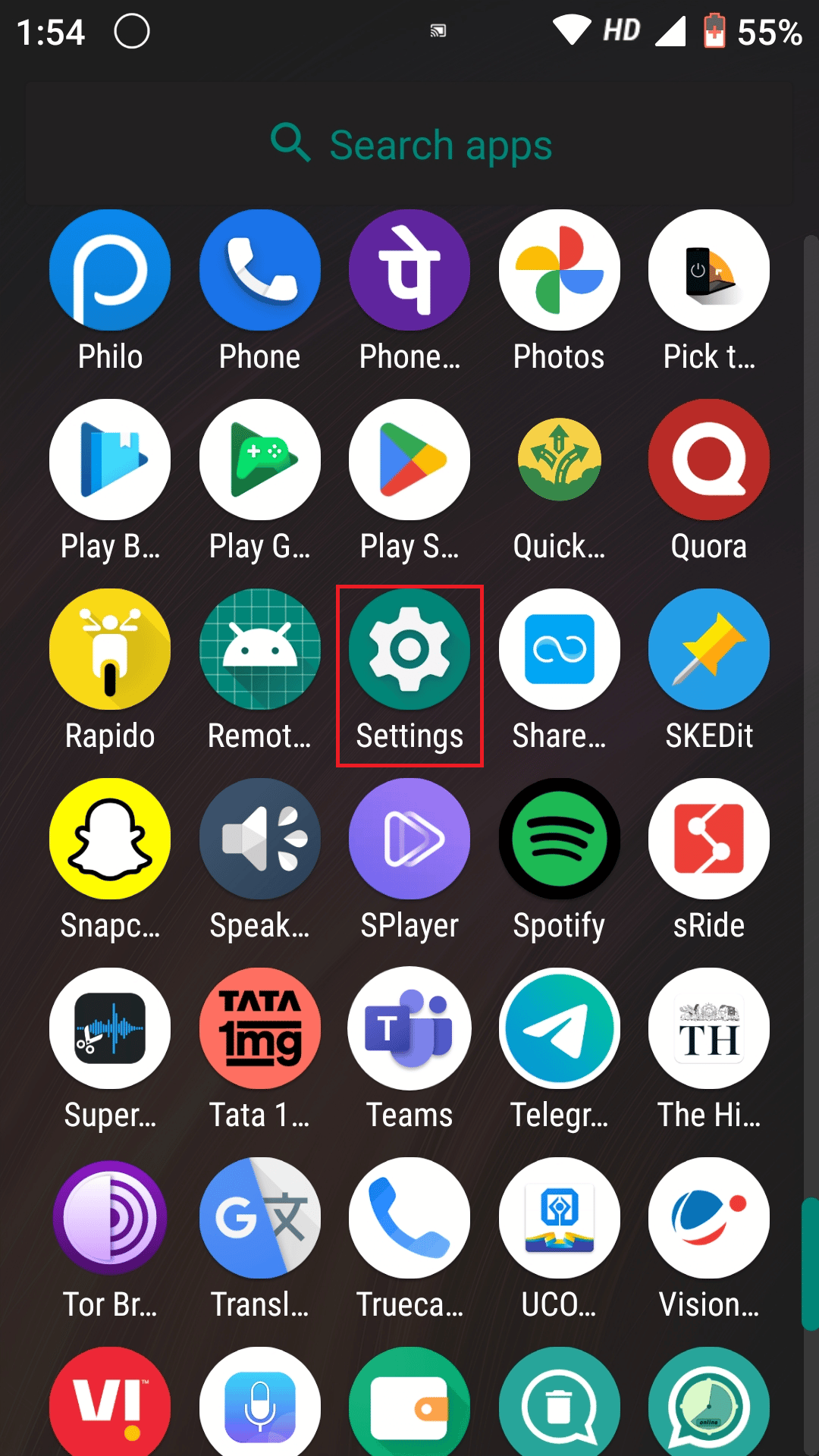
2. Gulir ke bawah sampai akhir sampai Anda menemukan Sistem
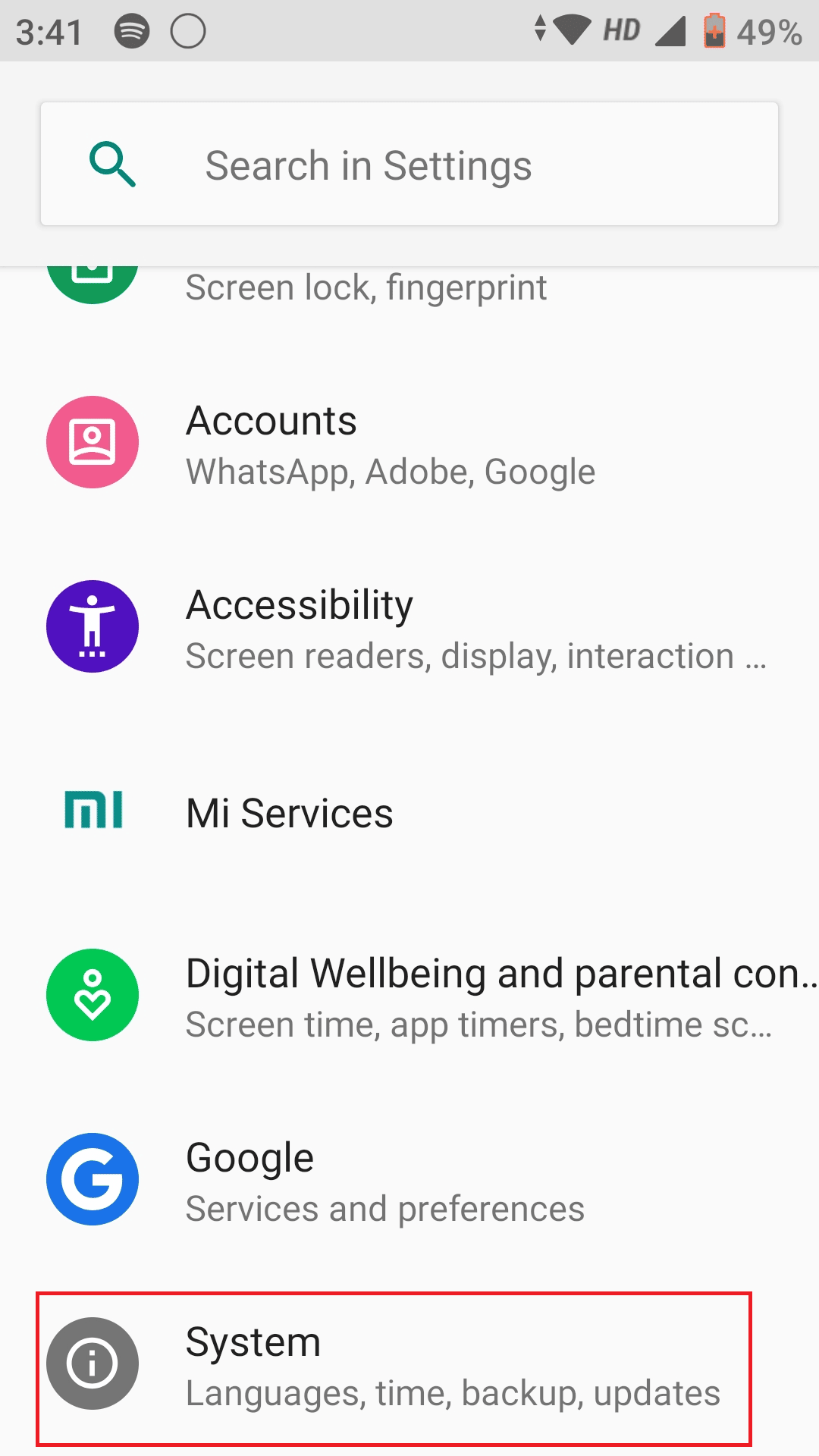
3. Buka untuk menemukan opsi reset
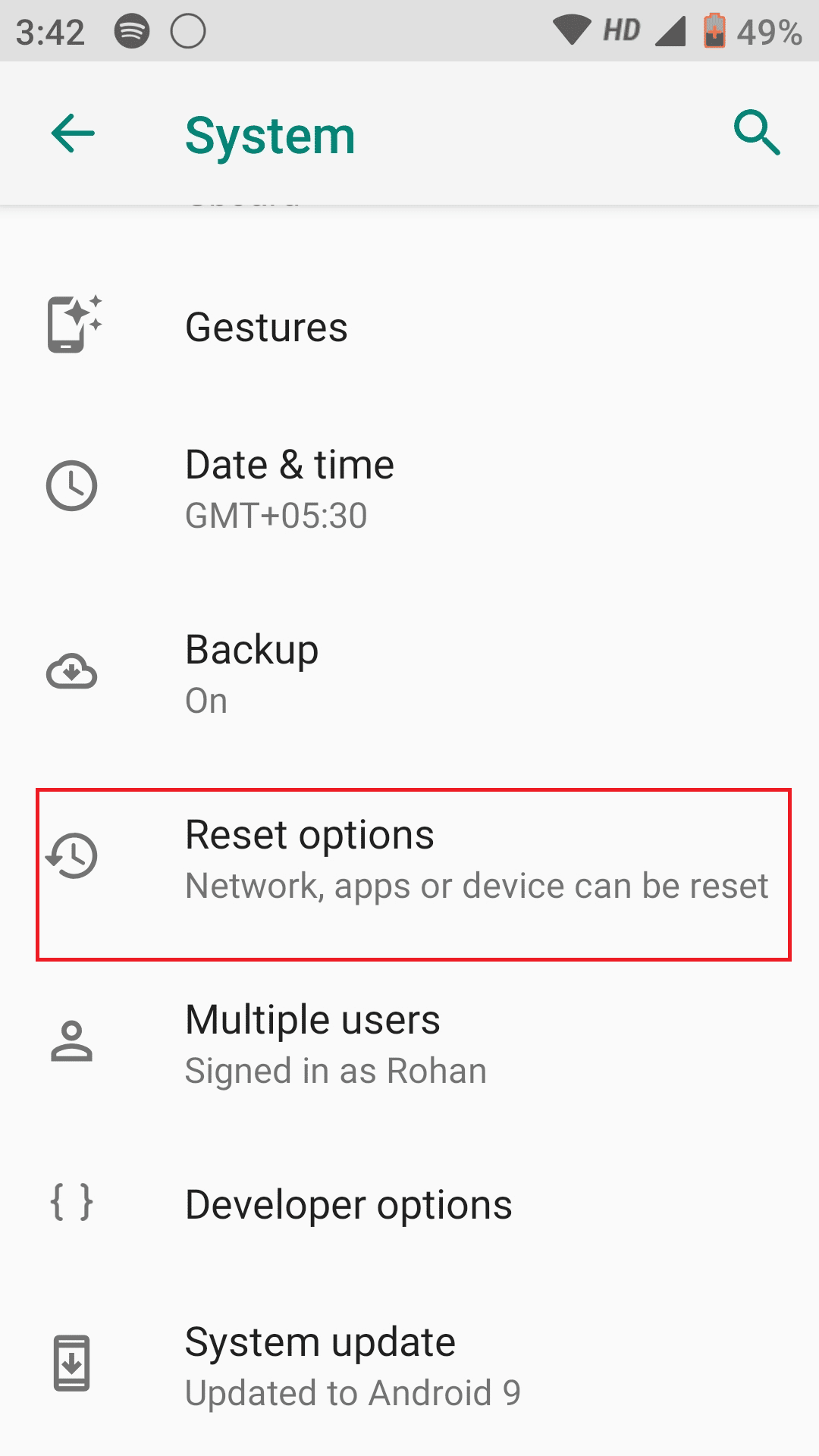
4. Ketuk Hapus semua data (reset pabrik)
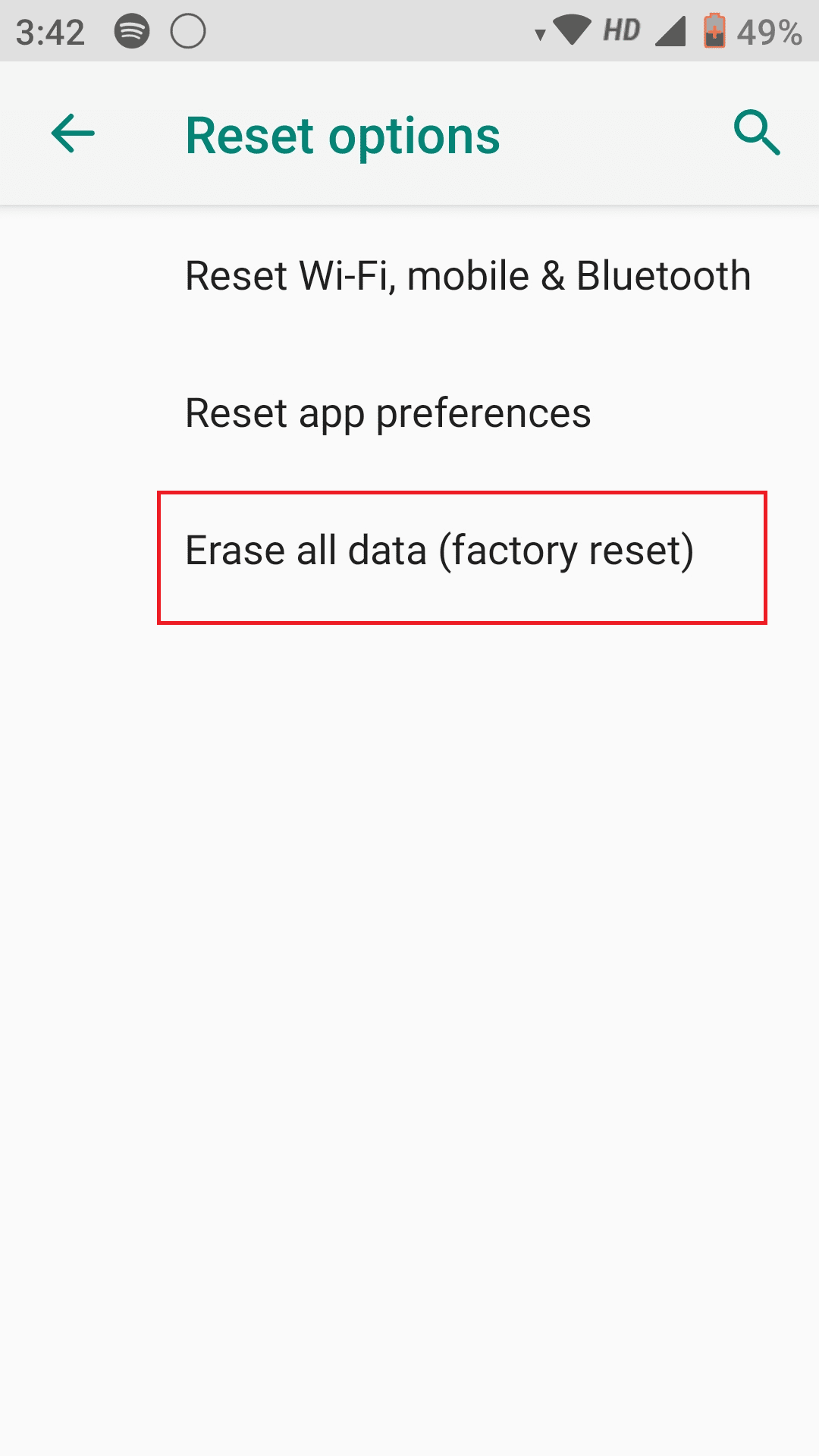
Baca Juga: Perbaiki Tidak Dapat Memasang TWRP Penyimpanan di Android
Metode 4: Gunakan Mode Pemulihan
Ketika layar ponsel Anda benar-benar tidak responsif, satu-satunya pilihan yang tersisa adalah masuk ke mode pemulihan dengan menggunakan tombol telepon. Satu hal yang perlu diperhatikan di sini adalah bahwa cara masuk ke mode pemulihan berbeda untuk setiap model sehingga Anda dapat mencoba kombinasi berikut ini karena mungkin berfungsi untuk memperbaiki Android tanpa kesalahan perintah.
- Tekan dan tahan tombol Daya, Rumah, dan Volume Naik
- Tekan dan tahan tombol Daya dan Volume Turun
- Tekan dan tahan tombol Daya, Rumah, dan Volume Turun.
- Tahan tombol Daya dan Volume Naik.
Setelah Anda memasuki mode pemulihan, telepon akan menampilkan berbagai opsi. Gunakan tombol volume atas / Volume bawah untuk bergerak ke atas dan ke bawah dan tombol daya untuk memilih. Pilih opsi Hapus partisi cache atau Reset pabrik. Gunakan mode pemulihan tanpa perbaikan perintah jika upaya Anda sebelumnya untuk masuk ke mode pemulihan terganggu.
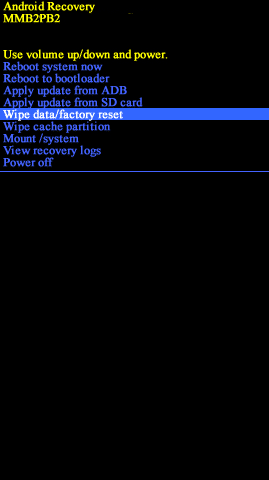
Pertanyaan yang Sering Diajukan (FAQ)
Q1. Apa yang dapat saya lakukan dengan mode pemulihan untuk Android?
Jwb . Ini memulihkan aplikasi apa pun yang dipasang pabrikan PC Anda dan menghapus aplikasi yang Anda instal.
Q2. Bagaimana cara memperbaiki tidak ada kesalahan perintah Pelton?
Jwb. Tombol volume atas dan daya harus ditekan dan ditahan secara bersamaan. Lepaskan kedua tombol secara bersamaan saat layar menyala. Untuk menggulir ke item menu berlabel Wipe Cache Partition , gunakan tombol volume bawah. Untuk memilihnya, tekan tombol daya . Gunakan tombol daya untuk memulai ulang Peloton Anda ketika prosedur ini selesai.
Q3. Bagaimana Memperbaiki Kesalahan Tanpa Perintah pada Oculus Quest 2?
Jwb . Mem-boot ulang perangkat keras Anda harus menjadi langkah pertama Anda. Tahan tombol daya selama 10 hingga 15 detik, lalu biarkan perangkat memulai ulang secara normal, atau tekan dan tahan tombol volume bawah dan daya secara bersamaan selama 10 detik. Harus ada menunya. Bergerak ke atas dan ke bawah dengan kontrol volume saat memilih Keluar dan Boot Perangkat Untuk mengonfirmasi, tekan tombol daya .
Direkomendasikan:
- Cara Mengetahui Di Mana Seseorang Bekerja Secara Gratis
- Cara Mematikan Kontrol Orang Tua tanpa Kata Sandi
- 8 Cara Memperbaiki Tidak Dapat Memulai Pencerminan Layar Karena Masalah Perangkat Keras
- Cara Memotong Pesan Tidak Sah Perangkat ADB
Kami harap panduan ini bermanfaat dan Anda dapat mempelajari cara memperbaiki Android tanpa perintah dan menghapus kesalahan tanpa perintah. Beri tahu kami metode mana yang dianggap paling mudah. Jika Anda memiliki pertanyaan atau, saran, jangan ragu untuk menyampaikannya di bagian komentar di bawah.
